Извършването на чисто зареждане трябва да свърши работата
- Ако имате работа с грешка при актуализиране 0x8031004a, това може да се дължи на повредени системни файлове.
- Бързо и ефективно решение на този проблем е нулирането на компонентите за актуализация.
- В най-лошия случай можете да извършите надграждане на място.
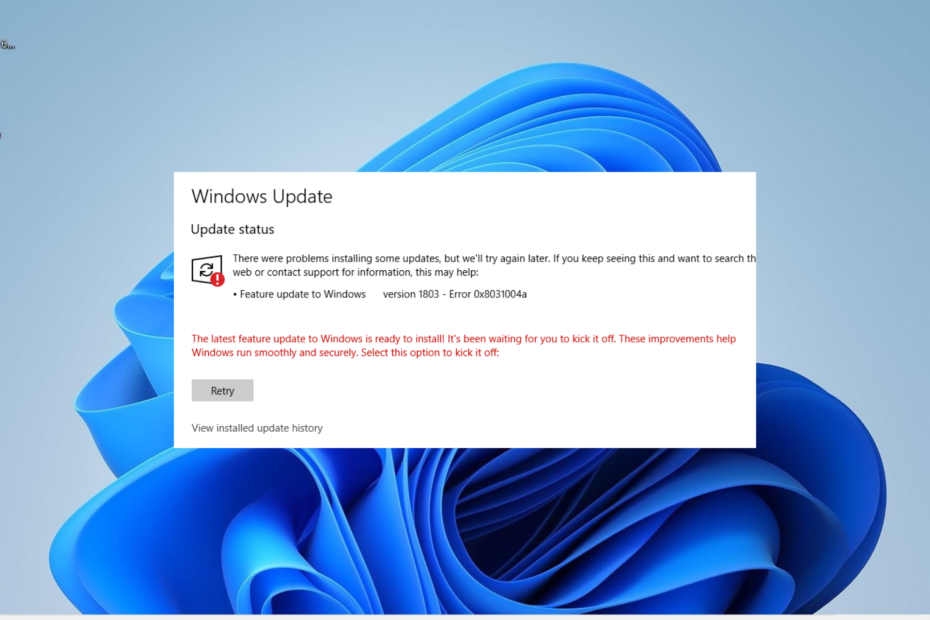
хИНСТАЛИРАЙТЕ КАТО КЛИКНЕТЕ ВЪРХУ ИЗТЕГЛЯНЕ НА ФАЙЛА
- Изтеглете Fortect и го инсталирайте на вашия компютър.
- Стартирайте процеса на сканиране на инструмента за да търсите повредени файлове, които са източникът на вашия проблем.
- Щракнете с десния бутон върху Старт на ремонта така че инструментът да може да стартира алгоритъма за фиксиране.
- Fortect е изтеглен от 0 читатели този месец.
Актуализациите на Windows са важни за коригиране на неприятни проблеми на вашия компютър. Потребителите обаче се сблъскват с различни проблеми, докато се опитват да актуализират компютрите си, като кодът за грешка 0x8031004a е виден.
Въпреки че различни фактори могат да причинят този проблем, той не е най-трудният за отстраняване. И ние ще ви покажем бързите начини за отстраняване на грешката в това подробно ръководство.
Защо получавам код за грешка 0x8031004a
По-долу са някои от потенциалните причини за тази грешка:
- Дефектни системни файлове: Една от основните причини за този проблем е повреден или липсващ системен файл. Можете да преминете през съобщението за грешка чрез ремонт и възстановяване на тези файлове.
- Недостатъчна памет: Ако имате твърде много нежелани файлове на вашия компютър, може да получите тази грешка, докато се опитвате да го направите актуализирайте вашия компютър. За да разрешите този проблем, трябва да стартирате инструмента за почистване на диска.
- Неизправни компоненти: Понякога може да получите грешка 0x8031004a поради проблеми с някои от компонентите на актуализацията. Решението за това е да рестартирате тези компоненти.
Как мога да коригирам кода на грешка 0x8031004a
1. Извършете чисто зареждане
- Натисни Windows ключ + Р, Тип msconfig, и удари Въведете.
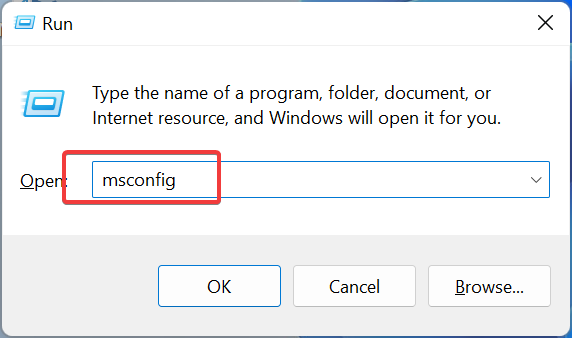
- Избирам Услуги в горната част, проверете Скрийте всички услуги на Microsoft и щракнете върху Деактивирайте всички бутон.
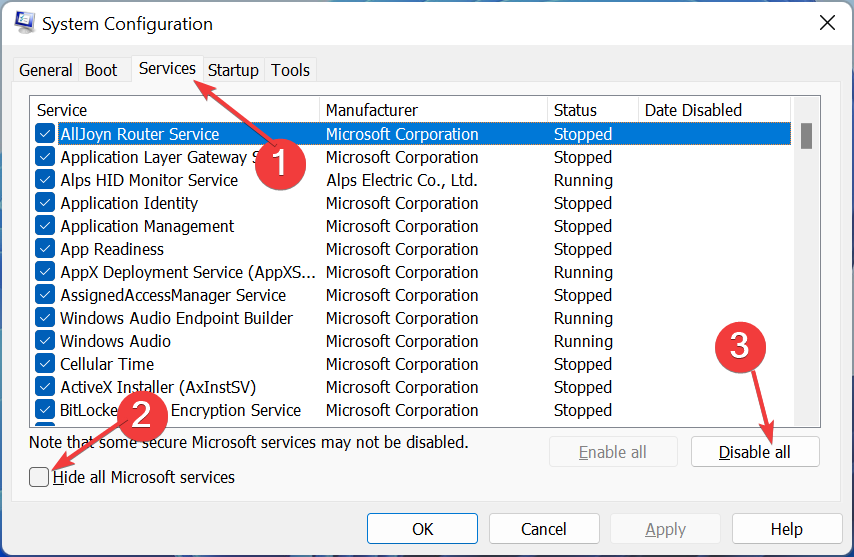
- След това щракнете върху Започвам раздел в горната част.
- Щракнете върху Отворете диспечера на задачите връзка.
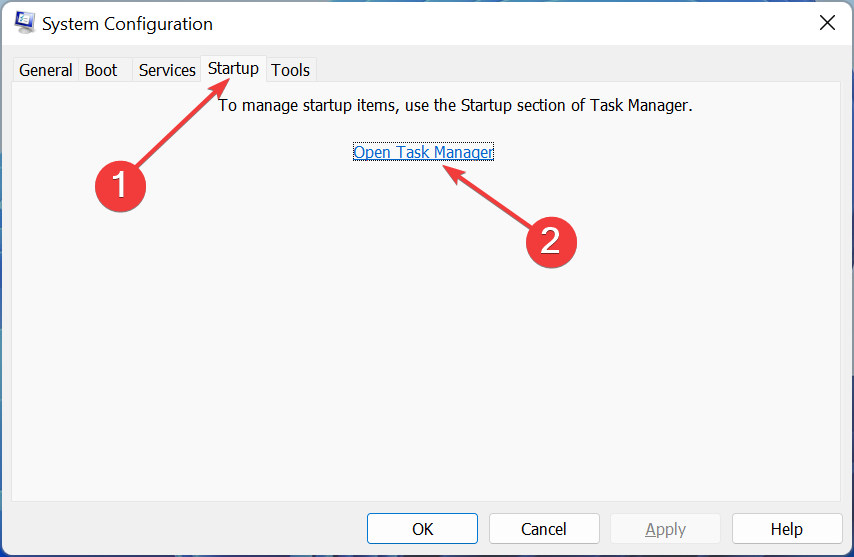
- Щракнете с десния бутон върху всяко от приложенията там и изберете Деактивиране.
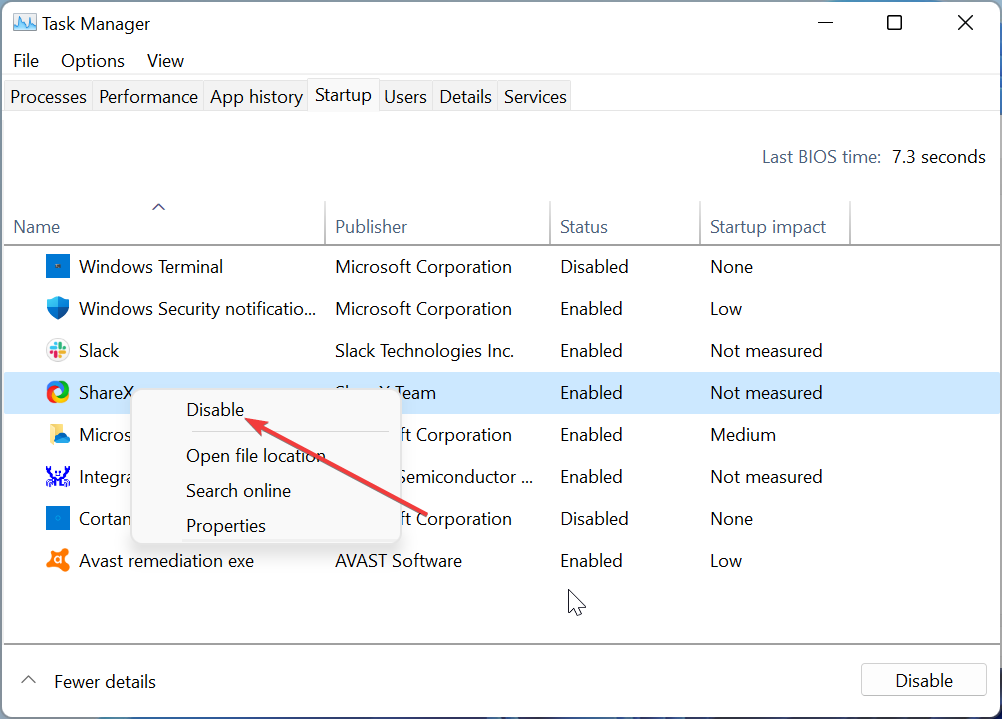
- Накрая се върнете в прозореца за системна конфигурация и щракнете върху Приложи бутон, последван от Добре.
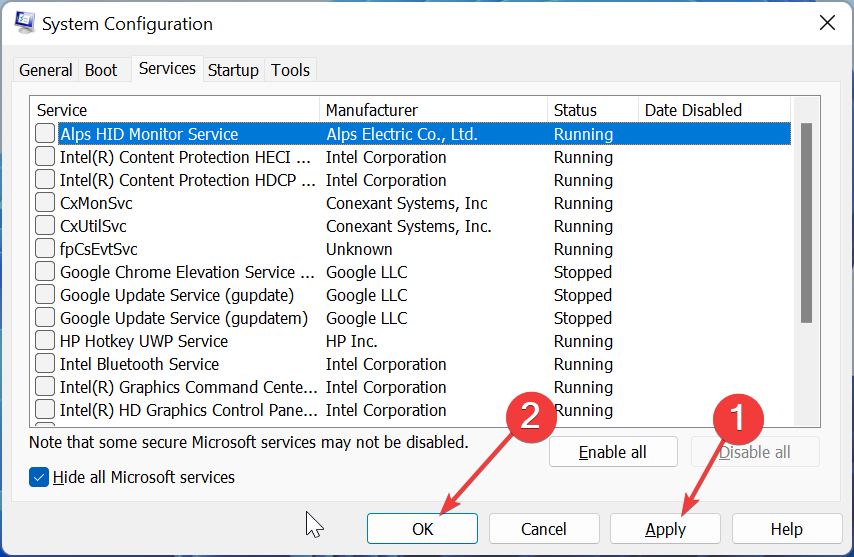
Грешката 0x8031004a понякога може да се дължи на конфликт между някои приложения на трети страни. Извършването на чисто зареждане трябва да свърши работа тук.
2. Нулирайте компонентите за актуализация на Windows
- Натисни Windows ключ, вид cmdи изберете Изпълни като администратор под командния ред.
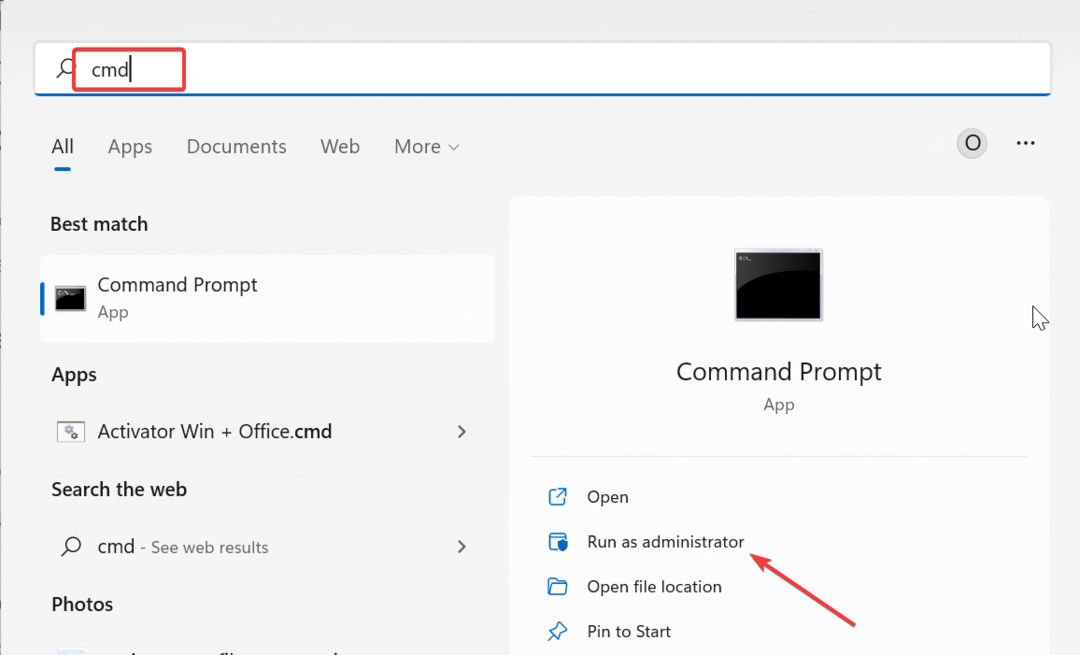
- Въведете командите по-долу и натиснете Въведете след всяко:
Нетни стоп битовеНетно спиране на wuauservНетно спиране appidsvcНетно спиране на cryptsvcDel %ALLUSERSPROFILE%\Microsoft\Network\Downloader\qmgr*.dat /QDel "%HOMEDRIVE%\Users\All Users\Microsoft\Network\Downloader\qmgr*.dat" /QDel %WINDIR%\SoftwareDistribution\*.* /s /QНетни начални битовеНетно стартиране на wuauservНетно стартиране на appidsvcНетно стартиране на cryptsvc - Накрая изчакайте командите да приключат и рестартирайте компютъра си.
В някои случаи грешката 0x8031004a може да бъде причинена от проблеми с един или повече важни компоненти за актуализация. Трябва да рестартирате тези компоненти, за да се отървете от грешката.
- Грешка 0x80073d27: Как да коригирате този проблем с услугите за игри
- Какво представлява кодът на грешка 999 и как бързо да го коригирате
- 0xc0000218 BSoD грешка: Как да я коригирате в Windows 10 и 11
- Поправка: Изисквате разрешение от всички, за да промените файла
- 0x8024a204 Грешка при актуализиране на Windows: Как да я коригирате
3. Стартирайте инструмента за отстраняване на неизправности в Windows Update
- Натисни Windows ключ + аз и изберете Отстраняване на неизправности в десния прозорец.
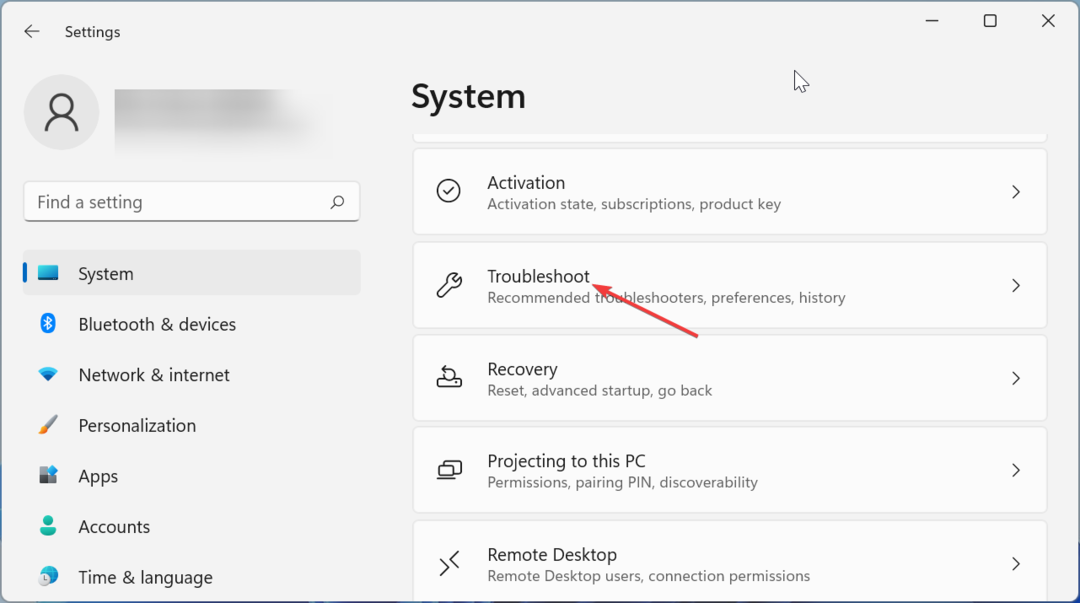
- Щракнете върху Други средства за отстраняване на неизправности опция на следващата страница.
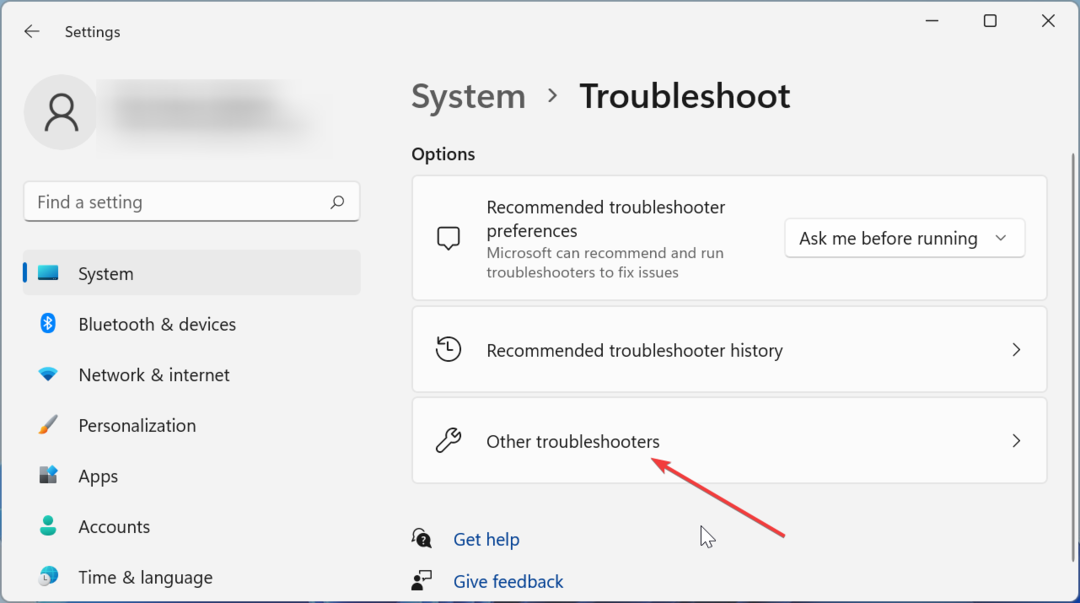
- Накрая щракнете върху Бягай бутон преди Актуализация на Windows опция.
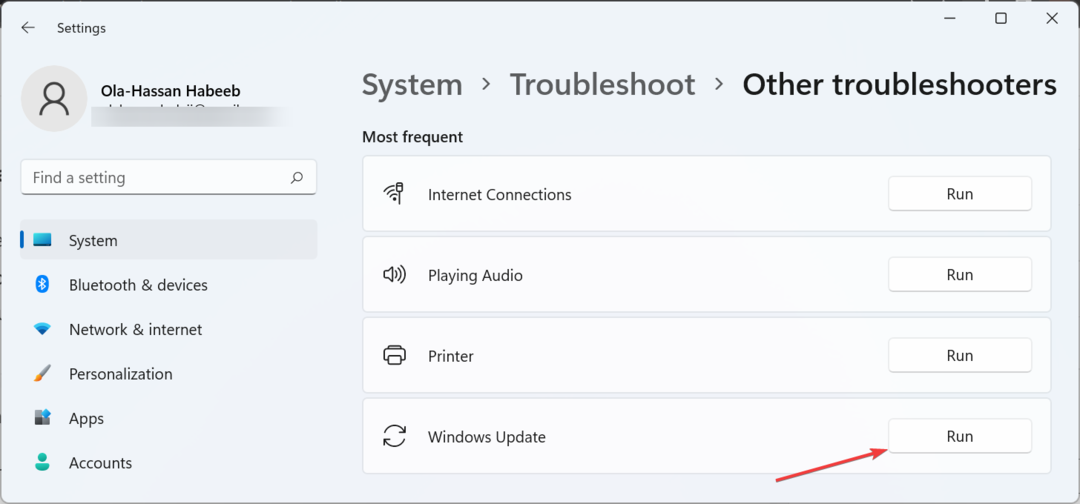
Експертен съвет:
СПОНСОРИРАНА
Някои проблеми с компютъра са трудни за справяне, особено когато става въпрос за липсващи или повредени системни файлове и хранилища на вашия Windows.
Не забравяйте да използвате специален инструмент, като напр Фортект, който ще сканира и замени повредените ви файлове с техните нови версии от своето хранилище.
Грешката 0x8031004a понякога може да се дължи на проблеми с някои услуги и компоненти. Решението за това е да стартирате инструмента за отстраняване на неизправности в Windows Update.
4. Поправете системните файлове
- Натисни Windows ключ, вид cmdи изберете Изпълни като администратор под командния ред.
- Въведете командата по-долу и натиснете Въведете за да го стартирате:
DISM /онлайн /изчистване-изображение /възстановяване на здравето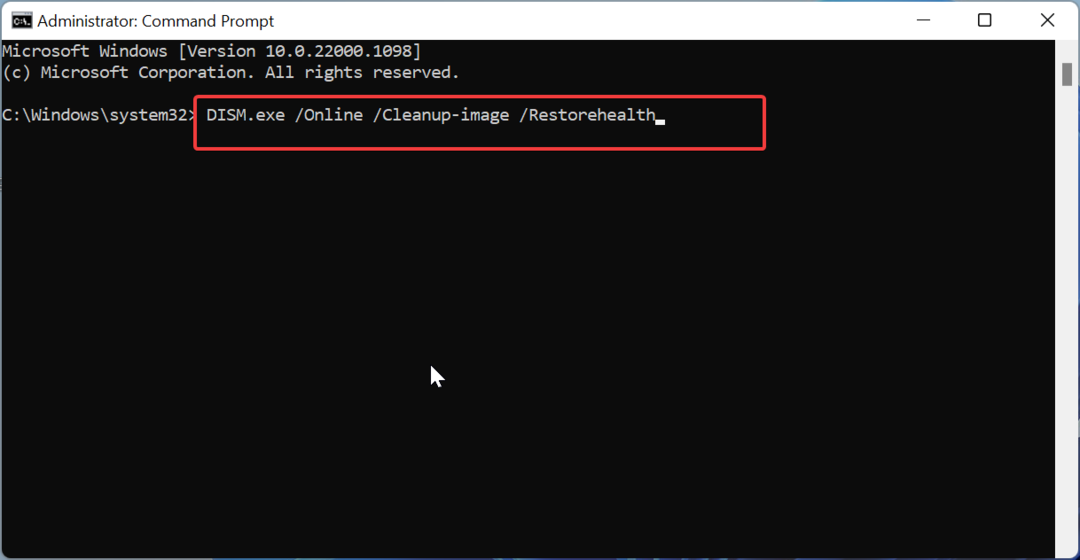
- Изчакайте командата да приключи.
- Сега изпълнете командата по-долу:
sfc /сканиране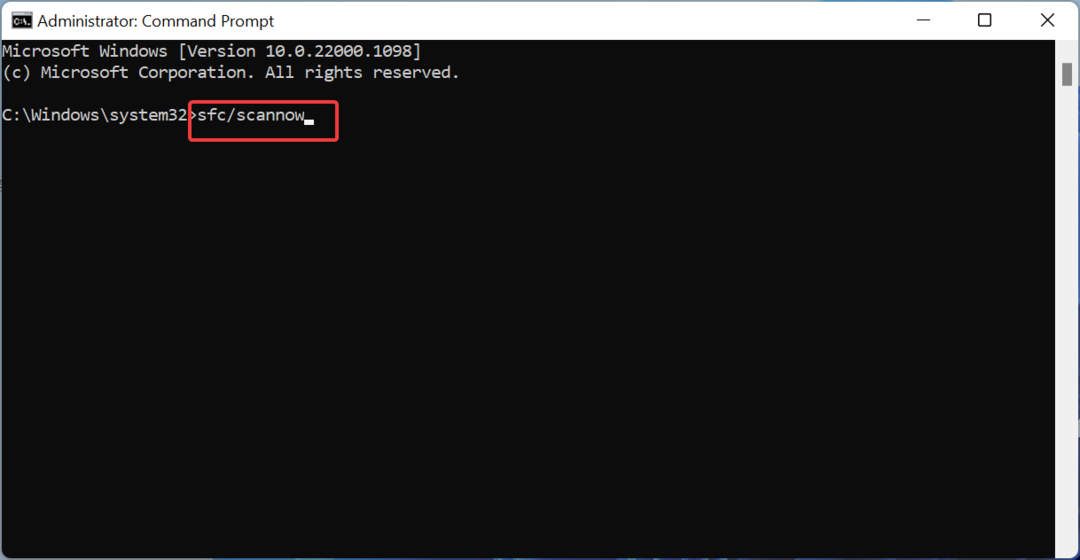
- Накрая изчакайте командата да приключи и рестартирайте компютъра.
В някои случаи повредени или липсващи системни файлове причиняват различни проблеми и тази грешка при актуализиране 0x8031004a не е различна. За да коригирате това, трябва да извършите няколко сканирания.
5. Извършете надграждане на място
- Отидете на официален уебсайт за изтегляне на Windows 11 и щракнете Свали сега под Създайте инсталационен носител на Windows 11 раздел.
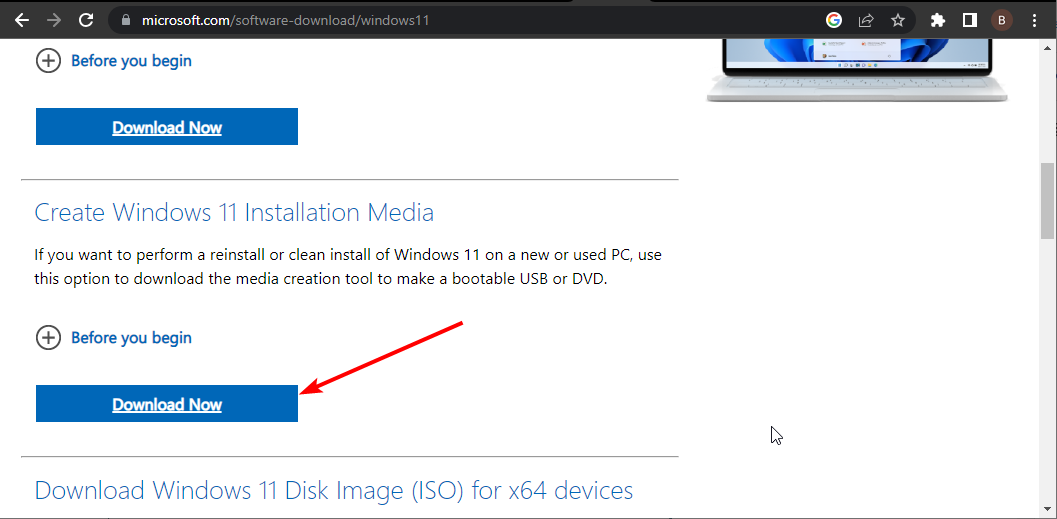
- Щракнете двукратно върху изтегления файл, за да го стартирате.
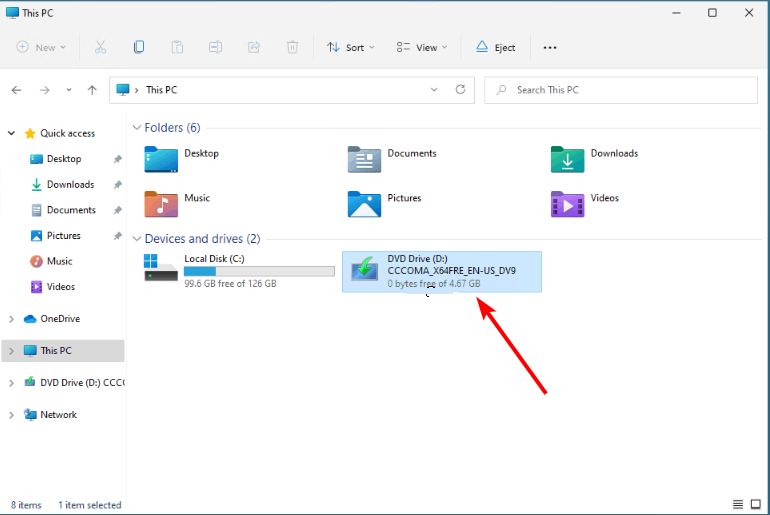
- Сега изчакайте Windows да подготви настройката и щракнете да когато бъдете подканени.
- След това приемете Лицензионно споразумение и изчакайте, докато Windows изтегли необходимите актуализации.
- Изберете между запазване на вашите файлове и приложения и тяхното премахване. Тъй като искате да извършите надграждане на място, оставете препоръчителните настройки, т.е. запазете вашите файлове и приложения.
- Сега щракнете върху Инсталирай бутон за стартиране на надстройката на място.
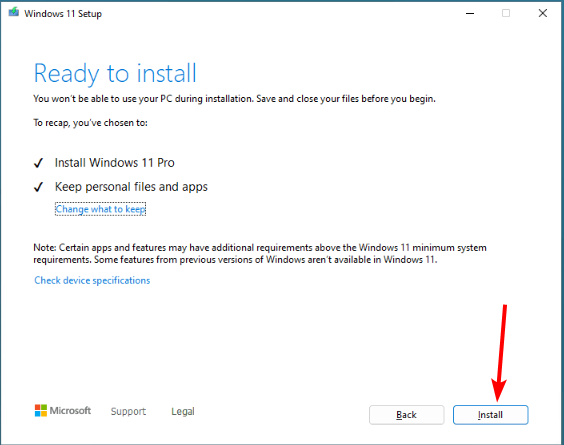
- Накрая изчакайте Windows да копира необходимите файлове, за да надстроите вашето устройство и рестартирайте вашия компютър.
Ако актуализацията е неуспешна с код на грешка 0x8031004a, трябва да извършите надстройка за поправка. Това ще ви помогне да принудите актуализацията.
Грешката при актуализиране 0x8031004a може да бъде доста досадна, но не е най-трудната за коригиране. За щастие работата ви е улеснена с решенията в това ръководство.
По същия начин, ако изпитвате други проблеми като 0x8007371c грешка при актуализиране, трябва да можете да го поправите с решенията в това ръководство.
Успяхте ли да коригирате проблема? Чувствайте се свободни да ни уведомите в коментарите по-долу.
Все още имате проблеми?
СПОНСОРИРАНА
Ако горните предложения не са разрешили проблема ви, компютърът ви може да има по-сериозни проблеми с Windows. Предлагаме да изберете решение "всичко в едно" като Фортект за ефективно отстраняване на проблемите. След инсталирането просто щракнете върху Преглед и коригиране и след това натиснете Старт на ремонта.

